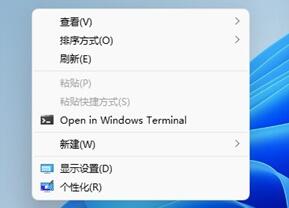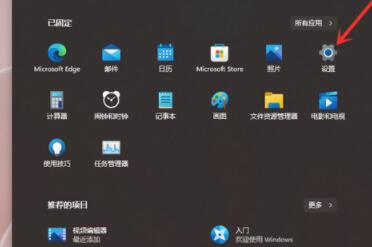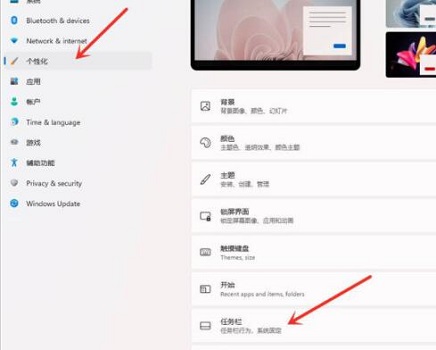Win11任务栏怎么隐藏?近期有用户的电脑更新了Win11系统,在对电脑界面进行个性化的设置过程中,想要将文任务栏设置隐藏,那么应该如何操作呢?本期教程小编就为大家带来Win11任务栏隐藏的方法,我们一起来看看吧。
具体操作如下:
1、首先我们右键点击桌面空白处,打开“个性化”。
2、如果我们右键菜单中没有个性化,可以点击下方开始菜单,打开“设置”。
3、然后在左侧边栏中找到个性化,再点击右侧的“任务栏”。
4、进入任务栏设置后,勾选“Automatically hide the taskbar”就能隐藏任务栏了。

 时间 2023-02-15 11:43:24
时间 2023-02-15 11:43:24 作者 admin
作者 admin 来源
来源